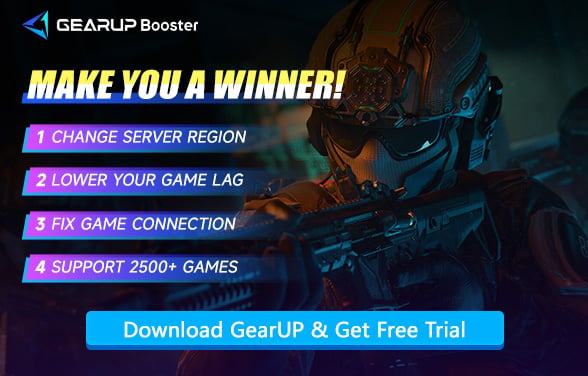最佳決勝時刻 黑色行動7 遊戲設定指南
玩家們,本文將介紹《決勝時刻 黑色行動7》的遊戲設定。該遊戲在不同平台(PS、Xbox、PC)上提供了獨特且可自訂的參數。我們將為您逐一解析各平台的最佳設定。當然,習慣自訂配置的玩家也能透過本指南發掘以往忽略的功能。根據您的硬體或平台優化設定,不僅能讓遊戲運行更流暢,還能提升視覺沉浸感與操作反應速度。
《決勝時刻 黑色行動7》遊戲設定類型
BO7 提供多種設定選項,影響效能與遊戲體驗:
- 圖像設定 – 解析度、幀率、陰影、材質品質、抗鋸齒。
- 音效設定 – 主音量、語音聊天、環境音效、環繞音效。
- 控制設定 – 按鍵綁定、靈敏度、輔助瞄準。
- 網路設定 – 伺服器區域、延遲優化、NAT 類型。
- 輔助設定 – 字幕、色盲模式、簡化操作。
這些選項不僅影響遊戲的視覺與聽覺效果,也會左右您在對戰時的反應速度與情境判斷力。
平台差異
BO7 支援 PC、PS5 及 Xbox Series X/S,但自訂程度各有不同。
PC 玩家
作為遊戲平台,PC 提供最豐富的自訂選項。玩家可深入調整各種圖像參數,包括材質解析度、幀率上限、光線追蹤效果,並自由設定按鍵綁定。高效能硬體可呈現電影級畫質,而規格有限的系統則可簡化粒子特效與場景細節,精準平衡硬體能力與遊戲體驗。
PlayStation 5 玩家
PS5 的設定較為精簡。您可調整靈敏度、視野範圍(FOV)及音效偏好,但大部分圖像選項會自動優化。系統允許在效能模式與畫質模式間切換。DualSense 控制器則透過自適應扳機與觸覺回饋增強沉浸感。
Xbox Series X/S 玩家
與 PS5 類似,Xbox 也支援高效能。Series X 可在 4K 下運行最高 120FPS,Series S 則優化至 1440p。搭配 Elite 控制器,玩家可自訂按鍵,靈活度更高。
了解各平台的優勢與限制,有助於您快速找到最適合自己的設定。
最佳音效設定
在射擊遊戲中,音效提示至關重要。在黑色行動7這種節奏快速的遊戲裡,精確的聲音辨識能幫助你更快發現敵人,搶佔先機。
推薦音效設定:
- 主音量:80–100%(依個人舒適度調整)
- 音樂音量:20–30%(避免分心)
- 對話音量:50–70%(確保任務指令清晰)
- 效果音量:100%(腳步聲與槍聲必須清楚銳利)
- 音效模式:耳機或高增益(提升方向感)
如果你使用環繞耳機或Dolby Atmos,啟用空間音效能提升敵人追蹤能力。注意過重的低音可能會掩蓋關鍵腳步聲。
熱門話題:決勝時刻安全開機指南
最佳鍵盤與控制器設定
PC(鍵盤與滑鼠)
- 滑鼠靈敏度:新手建議6–8,高階玩家10–12
- 瞄準(ADS)靈敏度:建議與腰射靈敏度一致,保持操作連貫
常用按鍵綁定:
- 重新裝彈:R
- 蹲下/滑行:C
- 趴下:Z
- 近戰:V
- 戰術裝備:Q
- 致命裝備:E
- 跳躍:Space
- 衝刺:Shift
主機(控制器)
靈敏度:6–8的黃金區間
將水平與垂直靈敏度都設在6到8之間,能讓你的子彈軌跡穩定,同時不犧牲轉身速度。
輔助瞄準策略
- 標準模式:適合防守型玩家,提供溫和的目標吸附。
- 動態模式:進攻型玩家首選——當你的準星晃動時,自動加強瞄準修正,幾乎像是給準星裝上智慧追蹤晶片。
按鍵配置:肌肉記憶革命
交換蹲下與近戰按鍵,能讓你在近距離戰鬥時反應更直覺。當敵人貼近時,大拇指無需跨越搖桿,按下近戰就像扣動霰彈槍扳機一樣自然。
搖桿死區:微米級精準
將死區設在0.05–0.07之間,能消除漂移現象,同時保留細膩的指尖操作空間。
最佳畫面設定
對於PC玩家,畫面調校是平衡視覺效果與幀率的關鍵。主機玩家則可在效能與畫質模式間切換。
PC推薦設定
- 顯示模式:全螢幕(降低輸入延遲)
- 解析度:依螢幕設定(高幀率建議1080p,追求畫質可選1440p/4K)
- 更新率:選擇螢幕最高支援(144Hz/240Hz)
- 視野(FOV):100–110(寬廣視角且不失真)
- 紋理品質:中–高(依顯示卡性能調整)
- 陰影品質:低(提升效能)
- 抗鋸齒:SMAA或TAA
- 光線追蹤:關閉(除非高階顯示卡)
- 動態模糊:關閉
- 垂直同步(V-Sync):關閉(降低延遲)
主機推薦設定
- 效能模式:優先120FPS,適合多人對戰
- 畫質模式:適合劇情或電影體驗
- 視野(FOV):100–105,兼顧視野與穩定性
在競技對戰中,保持幀率穩定比追求額外畫面特效更重要。
網路設定
最後,別忘了優化你的網路設定。首先,確保你的黑色行動7連線符合以下條件:
- 選擇最近的伺服器區域以降低延遲。
- 將NAT類型設為「開啟」,加快配對速度。
- 優先使用有線連接,確保連線穩定。
如果你在多人對戰中仍遇到高延遲、卡頓或頻繁掉幀,請使用GearUP來優化你的伺服器連線,或協助你切換到其他伺服器。
GearUP是一款強大的自動網路優化工具。透過智慧節點切換技術,能協助你順暢連接全球任何決勝時刻伺服器,降低遊戲延遲,讓你在比賽中遠離延遲困擾。你只需幾個簡單步驟即可輕鬆上手:
步驟1:點擊此按鈕下載GearUP。
步驟2:搜尋決勝時刻——此選項支援系列多款作品的優化,包括黑色行動6、黑色行動7與Warzone。
步驟三:選擇伺服器(我們建議選擇最近的伺服器以獲得最佳效能)。
步驟4:啟動加速,開啟您的遊戲,您將能看到即時的延遲(Ping)及其他網路數據。
結論
如果你也因為《黑色行動7》中的低FPS和卡頓而感到困擾,不妨按照本文的建議調整設定,讓你在畫質與幀率之間找到最佳平衡。當然,也別忘了關注你的網路連線——GearUP可以為你提供最快速的網路優化方式,輕鬆幫助你降低遊戲內延遲,進一步提升你的遊戲體驗。
關於作者
完